Cum să schimbați temele WordPress în siguranță
Publicat: 2022-11-03Dacă doriți să vă schimbați tema WordPress, este important să o faceți în siguranță, astfel încât să nu pierdeți date importante sau să vă distrugeți site-ul. Iată câteva sfaturi despre cum să schimbați temele WordPress în siguranță: 1. Faceți o copie de rezervă a site-ului dvs. înainte de a schimba orice. În acest fel, dacă ceva nu merge bine, vă puteți restabili site-ul la starea anterioară. 2. Dacă utilizați o temă personalizată, asigurați-vă că ați creat o temă secundară înainte de a face modificări. Acest lucru vă va păstra personalizările și va facilita actualizarea temei în viitor. 3. Dezactivați toate pluginurile înainte de a vă schimba tema. Acest lucru va preveni apariția oricăror erori din cauza pluginurilor incompatibile. 4. Alegeți o temă compatibilă cu versiunea dvs. de WordPress. Dacă nu sunteți sigur, verificați cerințele temei pe site-ul web al dezvoltatorului. 5. Instalați noua temă în tabloul de bord WordPress. Puteți fie să încărcați fișierele cu tema prin FTP, fie să le instalați direct din depozitul WordPress. 6. Activați noua temă și verificați-vă site-ul web pentru a vă asigura că totul funcționează corect. 7. Dacă totul arată bine, puteți șterge vechea temă și o puteți activa pe cea nouă.
Ce ar trebui să faceți cu tema dvs. WordPress este primul pas pentru a înțelege cum să o schimbați în siguranță. Dacă sunteți dezvoltator, ar trebui să începeți prin a căuta o temă care să arate mai mult sau mai puțin așa cum doriți. Este esențial ca noua dvs. temă să accepte pluginurile de care aveți nevoie. Înainte de a face orice modificare temei dvs. WordPress, este o idee bună să vă faceți backup site-ului. Chiar dacă backup-ul manual al site-ului dvs. WordPress poate părea dificil pentru utilizatorii noi, nu este la fel de dificil pentru utilizatorii experimentați. După ce ați terminat al treilea pas, vă puteți accesa site-ul folosind ftp, care se poate face cu orice browser web sau chiar cu Windows Explorer. Pasul 5 va include exportul bazei de date și instalarea unei copii de rezervă a bazei de date într-un editor de text.
Planurile de găzduire WordPress vin cu montare cu un singur clic, care poate fi efectuată de GoDaddy sau WPEngine. Acest lucru poate fi realizat în doar câteva clicuri cu WPEngine (cum ar fi cu majoritatea gazdelor). În plus, versiunea locală a unui localhost este o alegere excelentă, deoarece este chiar posibil să o accesezi fără conexiune la internet. Utilizarea unui plugin este o opțiune, în timp ce clonarea manuală a site-ului dvs. este o altă opțiune. Pentru a face acest lucru pe un plugin sau pe cont propriu, va trebui să efectuați câțiva pași suplimentari. Conectați-vă la site-ul dvs. WordPress local pentru a instala și activa pluginul, apoi importați-l în sistemul dvs. local de găzduire. Așteptați puțin, deoarece pluginul importă copia site-ului dvs. (acest lucru poate dura mult timp), apoi deschideți fișierul și bucurați-vă.
Dacă întâmpinați probleme cu tema, activați WP_DEBUG. Frontend-ul site-ului dvs. WordPress va afișa toate erorile și notificările dvs. php. Dacă tema anterioară includea tipuri de postări personalizate încorporate în ea, ar putea părea că tot conținutul dvs. s-a pierdut dacă noua dvs. temă nu. Cu toate acestea, rețineți că este încă în baza de date. Este posibil să vă înregistrați postările anterioare personalizate cu ajutorul unui plugin terță parte, cum ar fi Post Types Unlimited. Există două verificări pentru meniuri și aspect. Locația acestor resurse atunci când faceți clic pe activarea lor va fi vizibilă.
Dacă nu lucrați ca dezvoltator, ar trebui să căutați o temă compatibilă cu toate pluginurile de care aveți nevoie. Pentru a determina dacă există erori Javascript, deschideți browserul și faceți dublu clic pe pagină. Există câteva teme care oferă imagini de decupare dinamice care sunt ușor de utilizat. Dacă ați ales să instalați noua temă pe gazda locală, puteți încerca să utilizați un simulator online receptiv, cum ar fi Responsinator sau Crossbrowser Testing. După ce ați testat noua temă WordPress , este timpul să o activați pe site-ul dvs. live. Verificați dacă totul este la zi și dacă postările, paginile și alt conținut sunt în stare bună. Înainte de a utiliza noua temă, puteți instala un nou plugin care va fi disponibil în următoarele săptămâni. Când vizitatorii ajung pe site-ul dvs., vor vedea o pagină destul de în construcție sau care va fi în curând.
Este sigur să schimbați tema WordPress?

Este sigur să schimbați temele WordPress atâta timp cât o faceți corect. Ar trebui să faceți întotdeauna o copie de rezervă a site-ului dvs. înainte de a face orice modificare, iar schimbarea temelor WordPress nu este diferită. Odată ce aveți o copie de rezervă, puteți instala și activa o nouă temă din tabloul de bord WordPress.
Dacă vă schimbați tema WordPress, nu veți pierde niciun conținut. Dacă utilizați teme încorporate în loc de pluginuri separate, este posibil să vă fie dificil să migrați conținutul. Dacă doriți să vă alăturați discuției, lăsați un comentariu mai jos sau faceți clic aici pentru ajutor. Structura conținutului dvs. va fi un factor important în cât de repede poate fi finalizată migrarea. Există câteva teme care au funcții încorporate, cum ar fi coduri scurte, casete de recenzii și alt conținut util. Va trebui să știți că fiecare temă are propriul stil pentru widget-urile care sunt folosite pentru a afișa conținut cheie. Dacă ați adăugat fragmente de cod în fișierul functions.php al temei curente , ar trebui să vă gândiți dacă ar fi utile.
Înainte de a schimba teme, este o idee bună să adunați mai întâi toate CSS-urile personalizate pe care intenționați să le utilizați. Dacă doriți să schimbați tema, ar trebui să utilizați un site de pregătire sau un mediu de dezvoltare locală, mai degrabă decât un site live. Dacă sunteți interesat, vă recomandăm să încercați tema Astra. Astra este o temă WordPress care poate fi actualizată cu ușurință dintr-o varietate de motive. Pentru a începe, trebuie pur și simplu să instalați și să activați noua temă în același mod în care ați face oricare alta. Dacă doriți să utilizați o temă premium , trebuie mai întâi să încărcați și să activați fișierul ZIP. Dacă intenționați să treceți la tema Astra, avem câteva instrumente care vă vor ajuta să realizați acest lucru mai rapid.
Puteți include orice fragmente de cod personalizate sau CSS dorite în noua dvs. temă. Un alt plugin poate detecta automat postările și paginile care au fost create cu un generator de pagini și apoi le poate converti în pagini cu lățime completă. Poate doriți să luați în considerare încorporarea pluginului gratuit Code Snippets în fișierul functions.php al temei dvs. dacă doriți să adăugați fragmente de cod care nu au legătură cu tema dvs. Puteți face din Astra propria temă de copil folosind generatorul de copii. Dacă sunteți în căutarea unei temă care este ușor de schimbat, dar care vă poate ajuta să construiți orice, vedeți ce are de oferit tema Astra.
Pot schimba temele WordPress fără a pierde conținut?
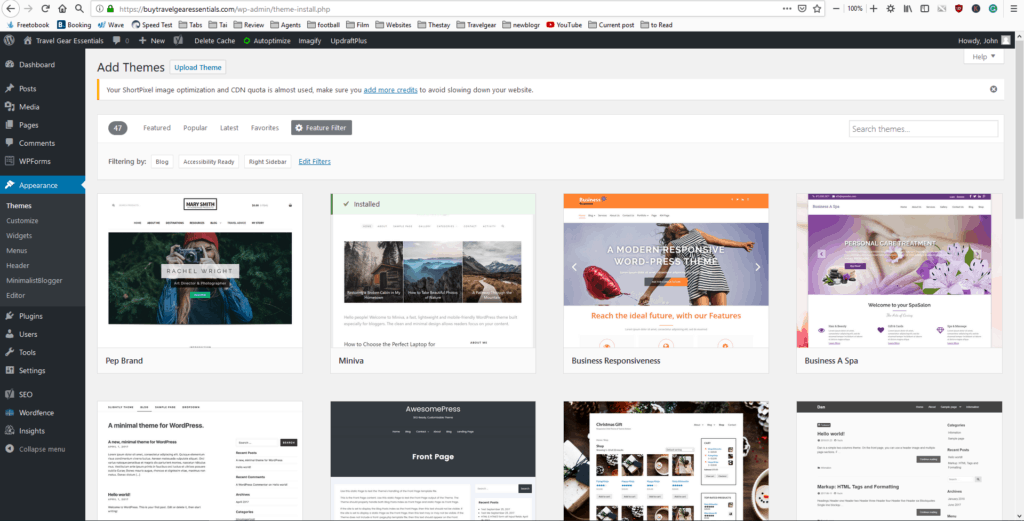
Când schimbați temele WordPress, puteți fi sigur că tot conținutul dvs., cum ar fi media, paginile, postările și comentariile, va rămâne în siguranță. Nu se va pierde niciuna dintre aceste informații și nu va trebui să mutați conținutul, deoarece acesta va fi în tabloul de bord.
Temele WordPress sunt folosite de companii pentru a crea site-uri web atractive din punct de vedere vizual și pentru a-și reprezenta marca. În general, proprietarii de site-uri își vor schimba tema WordPress în mod regulat pentru a face site-ul lor să arate mai bine sau pentru a adăuga funcții noi. Există numeroase moduri de a vă schimba tema, dar schimbarea necesită multă muncă. Dacă doriți să vă schimbați tema WordPress, verificați timpul de încărcare. Inspectând pagina de pornire și paginile interioare, puteți evalua performanța acesteia. Utilizarea unui plugin specific site-ului este o idee bună dacă doriți să includeți fragmente de cod. Dacă vă mutați site-ul, faceți o copie de rezervă a acestuia.
Dacă nu intenționați să utilizați un site de staging, este întotdeauna o idee bună să vă puneți site-ul în modul de întreținere. Creatorul de pagini de destinație WordPress SeedProd are reputația de a fi printre cei mai buni. Aspectele personalizate pot fi create în WordPress cu cunoștințe minime de design. Există teme gratuite pentru site-urile web personale și pentru afaceri mici, care nu au caracteristicile la care v-ați aștepta. Pluginul SeedProd WordPress Builder este extrem de util deoarece este un plugin puternic, drag-and-drop. Acest instrument este ideal pentru cei care doresc să-și creeze propria temă WordPress fără să scrie cod sau să angajeze un inginer. Platforma noastră se integrează cu cele mai bune servicii de marketing prin e-mail, Google Analytics, Zapier și pluginuri WordPress precum WPForms, MonsterInsights, All in One SEO și multe altele.
Astra vă permite să creați un site web care este atât un magazin online, cât și simplu de integrat cu WooCommerce. Cadrul tematic StudioPress Genesis este una dintre cele mai populare teme WordPress. OceanWP este o temă WordPress receptivă și multifuncțională, concepută pentru o gamă largă de aplicații. Există multe șabloane diferite pe site, concepute special pentru anumite afaceri. O nouă caracteristică disponibilă de la multe companii de găzduire vă permite să vă clonați site-ul într-un mediu de organizare. Puteți efectua un test înainte de a publica modificările în acest fel. Iată câțiva pași pe care ar trebui să îi urmați pentru a crea o temă nouă într-un mediu de organizare.
Cu excepția cazului în care este disponibil un plan mai avansat, este puțin probabil să găsiți site-uri de staging pe unele planuri de găzduire. Unii oameni preferă FTP decât WordPress, deoarece FTP vă permite să încărcați fișiere mai ușor. Alții aleg să folosească qoura gazdei lor WordPress pentru a configura teme . Deoarece gazde diferite au interfețe diferite, ar trebui să vă uitați prin documentația fiecăreia. Pentru a schimba WordPress de la Bluehost, urmați acești pași. Când activați Modul de întreținere, care este comutat de la activ la inactiv, puteți accesa prezentarea generală a paginii de destinație a pluginului SeedProd. Utilizarea MonsterInsights pentru a adăuga codul de urmărire Google Analytics este o idee grozavă.

Pentru a reveni la instrumentul de testare a vitezei WordPress, întoarceți-vă și verificați din nou aceleași pagini. Nu veți pierde niciun conținut de site după înlocuirea temei dvs. WordPress. Tot ceea ce se va schimba va fi designul și funcțiile site-ului dvs. dacă schimbați temele. O regulă generală bună este să ștergeți orice teme WordPress nefolosite pe care nu le mai utilizați. Dacă doriți să vă actualizați pluginurile și tema fără a pierde banii, acest ghid vă va oferi câteva idei despre care sunt unele dintre cele mai bune pluginuri WordPress gratuite.
Pot schimba tema site-ului fără a pierde conținut?
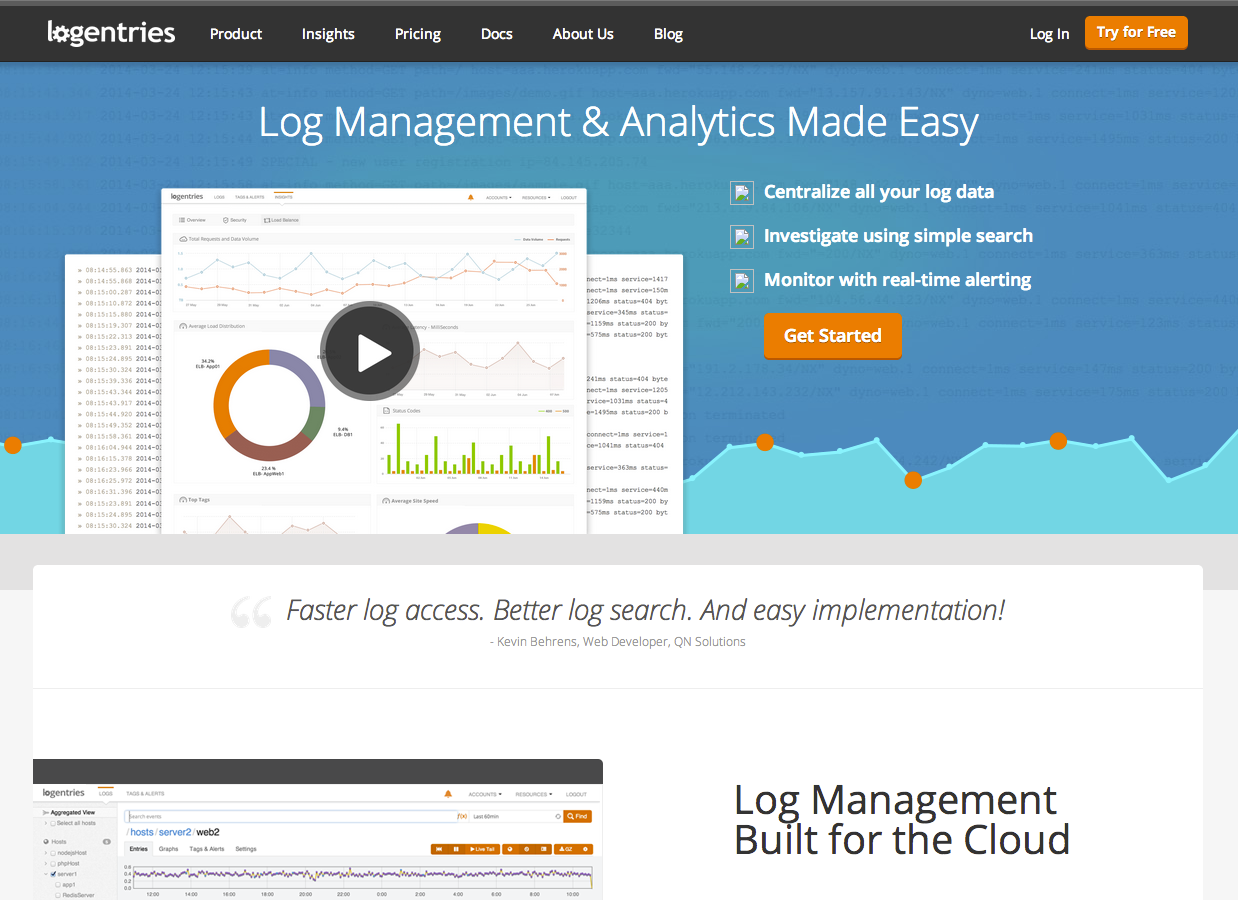
Deoarece nu va afecta restul site-ului dvs., ar trebui să puteți păstra tot conținutul la loc. Puteți începe imediat să vă personalizați noua temă WordPress; până când vei realiza ceea ce îți dorești, site-ul tău web va arăta așa cum vrei tu.
Este posibil să schimbați o temă WordPress fără a pierde conținut sau a sparge un site. Pentru a crea un site de staging și pentru a-i face backup, trebuie doar să utilizați BlogVault. Site-ul dvs. WordPress este alcătuit din trei componente principale: o temă, un CMS și un site web. Site-ul conține informații despre conținutul antetului, subsolului, dimensiunea paginii, widget-uri și așa mai departe. Există mai multe distincții între creatorii de pagini și teme. Pentru a vă asigura că WordPress funcționează corect, toate site-urile web trebuie să fie compatibile cu WordPress. Deoarece există atât de multe teme WordPress grozave , găsirea uneia bune poate fi dificilă.
Aspectul și aspectul site-ului dvs. web pot fi influențate de tipul de temă pe care o alegeți. În ciuda faptului că toate aceste opțiuni nu sunt la fel de eficiente sau sigure, toate oferă o modalitate simplă de a modifica o temă WordPress. În situații aproape identice, puteți testa orice modificare pe care o faceți pe un site de staging, permițându-vă să schimbați rapid și ușor orice pe site. Pluginurile însoțitoare sunt necesare pentru unele teme. BlogVault este o modalitate extrem de simplă de a crea și gestiona un site de staging. Inginerii folosesc site-uri de pregătire pentru a schimba site-urile web live pentru a efectua teste web live. Mai întâi trebuie să urmați pașii de mai jos dacă doriți să vă schimbați tema WordPress de la WP-Admin la WordPress.
Asigurați-vă că modul de întreținere este pornit înainte de a face orice modificări, deoarece perturbările pentru vizitatori sunt evitate. Instrumentul Live Preview vă permite să previzualizați tema WordPress pe un site live. Theme Switcha vă permite să vă testați temele pe front-end-ul site-ului dvs. în timp ce afișați cel activ, oferindu-vă control complet asupra modului în care site-ul dvs. își afișează conținutul. De asemenea, puteți modifica ce teme sunt vizibile pentru utilizatori și puteți configura permisiunile pentru utilizatorii care au posibilitatea de a le modifica. Acesta este cel mai convenabil mod de a trece la o temă mai compatibilă dacă site-ul dvs. nu este accesibil din cauza unui conflict legat de temă. De asemenea, puteți dezarhiva un fișier zip care conține tema dvs. în folderul /themes dacă aveți unul. De asemenea, puteți schimba baza de date pentru WordPress folosind tabloul de bord de administrare WordPress.
Dacă faceți o singură greșeală când schimbați numele temei în baza de date, site-ul dvs. se va bloca. Singura modalitate de a schimba o temă WordPress este să o faci în cel mai drastic mod posibil. Modificările la temele WordPress pot fi o sursă de frustrare pentru unii oameni. Înainte de a face orice modificări site-ului dvs. live, ar trebui mai întâi să instalați o temă pe un site de pregătire și să identificați și să rezolvați problemele. Lista nu este cuprinzătoare, dar vă oferă o idee aproximativă despre tipurile de erori de care ar trebui să vă îngrijorați. Temele sunt independente de conținut, așa că nu șterg conținutul din baza de date, în ciuda potențialelor conflicte cu afișarea sau designul. Este cel mai sigur și mai convenabil mod de a schimba temele WordPress fără a pierde conținut valoros. Puteți testa modificările pe un site de pregătire la fel ca pe site-ul dvs. live.
Schimbarea temei site-ului afectează SEO?
Potrivit Google, temele bune vor face ca motoarele de căutare să înțeleagă mai ușor conținutul, iar Muller a mai afirmat că schimbarea temei unui site web îi afectează SEO în general.
Alegeți cu atenție tema site-ului dvs
Când alegeți o temă pentru site-ul dvs., în esență selectați limbajul vizual și brandingul site-ului dvs. Puteți influența modul în care utilizatorii vă percep site-ul și, la rândul său, modul în care vă poziționați pe motoarele de căutare. Dacă alegeți o temă care este populară printre motoarele de căutare, de exemplu, site-ul dvs. se va putea clasa mai sus. În ciuda acestui fapt, dacă tema dvs. este nepopulară, utilizatorii s-ar putea să nu o găsească atrăgătoare, iar site-ul dvs. poate avea de suferit în clasamentul motoarelor de căutare. Alegerea temei potrivite pentru site-ul dvs. poate fi benefică dintr-o varietate de motive, inclusiv stabilirea tonului site-ului dvs., influențarea percepțiilor utilizatorilor și, posibil, având un impact pozitiv sau negativ asupra SEO.
Cum să schimbi tema WordPress fără a pierde conținut
Dacă doriți să vă schimbați tema WordPress fără a pierde conținut, există câțiva pași pe care va trebui să îi urmați. În primul rând, va trebui să exportați conținutul de pe site-ul WordPress actual. Puteți face acest lucru accesând Instrumente > Export în tabloul de bord WordPress. Apoi, va trebui să creați un nou site WordPress și să vă instalați noua temă. Odată ce noua temă este instalată, vă puteți importa conținutul de pe vechiul site WordPress. Pentru a face acest lucru, accesați Instrumente > Import în tabloul de bord WordPress. În cele din urmă, va trebui să vă configurați noul site WordPress și să vă configurați noua temă.
Puteți personaliza tema WordPress pentru a îmbunătăți funcționalitatea site-ului dvs. web sau pentru a-i da un aspect nou. Dacă utilizați o temă care nu mai este acceptată, veți avea probleme serioase de securitate și funcționalitate. Nu lăsa frica să te împiedice să alegi tema care se potrivește cel mai bine nevoilor tale, deoarece alegerea unei teme nu este la fel de simplă ca să faci clic pe un buton. Temele care sunt actualizate în mod regulat ar trebui să fie compatibile cu cea mai recentă versiune a WordPress. Este esențial să oferiți o experiență vizuală frumoasă, respectând în același timp standardele moderne de browser. Când o temă primește feedback pozitiv, este un semn bun că este bine concepută. În timpul acestei tranziții, asigurați-vă că vizitatorii site-ului dvs. web nu văd un site web neterminat sau proiectat incorect.
Când ați activat noua temă, ar trebui să treceți peste fiecare pagină și să evaluați ce funcționează și ce nu. Dacă îți faci timp să urmezi listele de verificare și să faci cercetări, noul tău site ar trebui să fie gata în cel mai scurt timp. Întotdeauna vor fi probleme, dar nu vă îngrijorați. Resetarea permalink-urilor dvs. va rezolva de obicei problema dacă adresele URL ale site-ului dvs. web nu indică corect. Dacă trebuie să dezactivați pluginurile, puteți face acest lucru utilizând panoul de găzduire sau FTP pentru a vă conecta la site-ul dvs. Dacă doriți să vă protejați site-ul WordPress, ar trebui să utilizați un plugin de securitate precum cel oferit de Jetpack.
Ce se întâmplă când schimbi temele WordPress?
Veți putea păstra intacte majoritatea elementelor site-ului dvs., indiferent de tema pe care o alegeți. Nimic, în afară de noul stil, nu se va schimba în ceea ce privește postările și paginile tale; nici măcar noul tău aspect nu le va schimba. Toate postările și paginile tale vor fi bine dacă schimbi temele.
Cum se creează o temă pentru copii
Crearea unei teme pentru copil este un proces simplu. Un folder nou este creat în directorul rădăcină al temei dvs. (unde sunt stocate fișierele temei) și se numește tema copil. Un nou fișier numit config.php trebuie creat ca parte a acestui folder. Va trebui să includeți parametrul părinte în acest fișier, deoarece conține setările temei dvs.
După ce ați configurat fișierul de configurare al temei copilului, puteți începe să editați fișierele acestuia. Fișierul dvs. principal este style.css, pe care îl puteți modifica. Acest fișier conține codul CSS pentru tema dvs., care poate fi modificat pentru a-și personaliza aspectul și aspectul.
Este important să rețineți că, dacă faceți modificări semnificative la CSS-ul temei copilului dvs., trebuie să actualizați și codul propriului site web. De asemenea, va fi necesar să actualizați codul pentru site-ul dvs. pentru a actualiza codul temei copil.
Puteți folosi o temă secundară pentru a evita pierderea modificărilor dacă editați teme de pe web sau create de o terță parte. Cu toate acestea, dacă vă editați propria temă, puteți face acest lucru direct schimbând aspectul propriu.
Cum îmi schimb complet tema WordPress?
În fila Aspect, navigați la Aspect. Bara laterală a panoului de administrare WordPress conține următoarele teme. Pentru a schimba tema WordPress pe această pagină, plasați cursorul mouse-ului peste tema pe care doriți să o utilizați, apoi faceți clic pe butonul Activare. Acum puteți vedea cum arată noua temă pe pagina de pornire a site-ului dvs. web.
Tema WordPress nu se va schimba
Deconectarea de la wordpress va șterge memoria cache și cookie-urile din browser; ștergerea memoriei cache și a cookie-urilor va șterge browserul pentru ca dvs. să reluați navigarea. Cookie-urile sau problemele de cache sunt cauze posibile.
Cum se remediază eroarea unui server intern
Dacă întâmpinați o eroare internă a serverului, puteți șterge memoria cache a browserului, vă puteți reîncărca site-ul web și puteți dezactiva orice plugin care ar putea cauza problema. Dacă gazda dvs. web nu oferă asistență, vă rugăm să-i contactați și să cereți-l.
